Lync 대화 상대 정보와 함께 표시되는 사진 또는 이미지를 변경하려면 Lync 주 창에서 옵션 
참고: 이 항목은 Microsoft 365와 함께 Lync 2013 또는 Lync Basic 2013을 사용하는 사용자에게 적용됩니다. Microsoft 365와 함께 Lync 2010을 사용 중인 경우 Office 365의 Lync 2010에서 Lync 사진 변경을 참조하세요. Office 365를 사용하지 않는 경우에는 Lync 2013 또는 Lync Basic에서 Lync 사진 변경 또는 Lync 2010에서 사진 변경을 참조하세요.
참고 사항:
-
Lync 사진은 Outlook을 비롯하여 사용하는 다른 Office 프로그램에도 표시됩니다.
-
사진을 변경한 후에 Lync에 새 사진이 나타날 때까지 시간이 걸릴 수 있습니다.
사진 변경
-
Lync 주 창에서 사진을 클릭합니다.
-
내 사진 옵션의 내 사진에서 사진 편집 또는 제거를 클릭하여 Office 365 내 정보 페이지를 엽니다.
참고 사항:
-
다음과 같이 사진 편집 또는 제거 단추를 사용할 수 없는(회색인) 경우
-
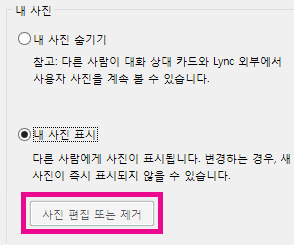
-
다음을 확인합니다.
-
사진 편집 또는 제거 위에 내 사진 숨기기가 선택되어 있지 않습니다.
-
회사에서 사용자가 자신의 Lync 사진을 변경하도록 허용합니다. 자세한 내용은 회사 기술 지원에 문의하세요.
-
-
회사 또는 학교 계정(으)로 Microsoft 365에 로그인합니다.
-
찾아보기를 클릭하고 사용할 사진으로 이동합니다. 어떤 크기 및 해상도라도 가능합니다.
-
파일을 클릭한 다음 저장을 클릭합니다.
사진 숨기기
Lync에서 사용자의 사진을 숨길 수 있습니다. Lync 대화 상대에게는 사용자의 사진 대신 빈 공간이 표시됩니다.
Lync를 포함하여 사진이 나타나는 Office 프로그램의 모든 위치에서 사진을 숨길 수 있습니다.
Lync에서 사진을 숨기려면
-
Lync 주 창에서 사진을 클릭합니다.
-
내 사진 옵션의 내 사진에서 내 사진 숨기기를 클릭한 다음 확인을 클릭합니다.
Lync 및 다른 Office 프로그램에서 사진을 숨기려면
-
Lync 주 창에서 옵션 단추

-
내 사진 옵션의 내 사진에서 사진 편집 또는 제거를 클릭합니다. 이 단추를 사용할 수 없는 경우 Office 365 포털을 엽니다.
-
Office 365 포털에 로그인합니다. 자동으로 로그인되지 않은 경우에는 삭제(x) 아이콘 또는 사진 제거를 클릭합니다.
Lync에서 모든 사용자의 사진 숨기기
예를 들어 Lync 주 창에서 더 많은 텍스트를 보려는 경우 Lync의 사진 표시를 중지할 수 있습니다.
중요: 다음 절차는 자신의 보기에서 자신의 사진과 다른 모든 사용자의 사진을 제거하지만 다른 사용자의 보기에 표시된 자신의 사진은 제거하지 않습니다. 자신의 사진이 다른 사용자에게 표시되지 않도록 숨기려면 이전 섹션을 참조하세요.
-
Lync 주 창에서 옵션 단추를 클릭한 다음 개인을 클릭합니다.
-
개인 옵션의 사진 표시에서 대화 상대의 사진 표시 확인란의 선택을 취소합니다.










